Gebruik de CMD om de netwerkvereiste te omzeilen
- Om het probleem op te lossen, laten we u verbinden met een netwerkprobleem op Windows 11, druk op Shift + F10, typ OOBEBYPASSNRO en druk op Enter.
- Blijf deze handleiding lezen om de gedetailleerde stappen te kennen!
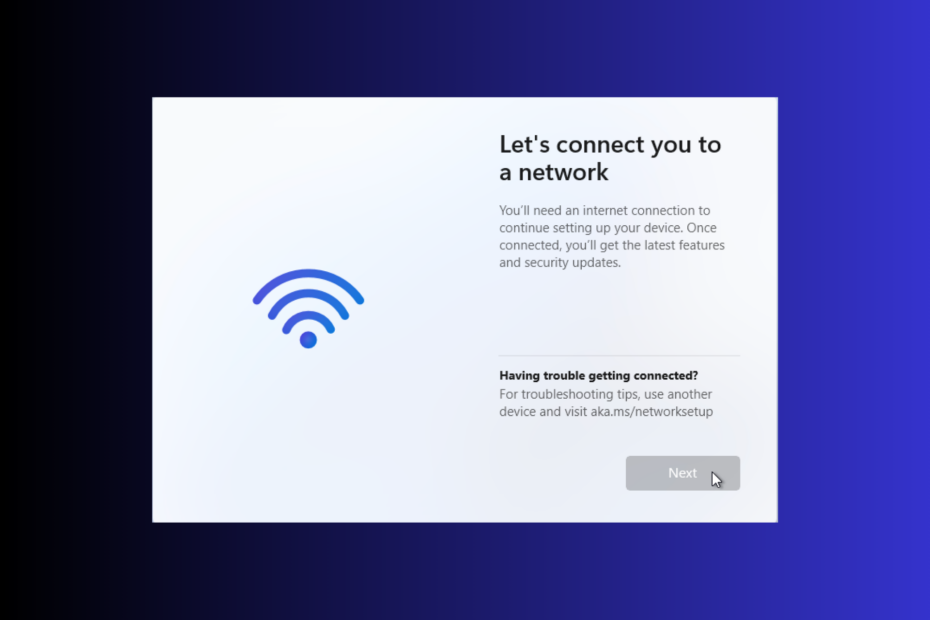
Als u vastloopt op Let's Connect You to a Network tijdens het installeren van Windows 11 en op zoek bent naar een manier om de pagina over te slaan, kan deze handleiding u helpen!
We zullen een aantal oplossingen onderzoeken om de vereiste internetverbinding te omzeilen en Windows 11 met succes te installeren.
Waarom kan Windows 11 geen verbinding maken met het Wi-Fi-netwerk?
- Op uw apparaat ontbreken mogelijk de netwerkstuurprogramma's.
- Onjuiste netwerkinstellingen of verouderde stuurprogramma's.
- Zwakke Wi-Fi-netwerken of interferentie van andere elektronische apparaten kunnen geen problemen met de internetverbinding veroorzaken.
- De Wi-Fi-router of netwerkadapter functioneert niet goed.
Hoe kom je voorbij laten we je verbinden met een netwerk op Windows 11?
1. Met behulp van de OOBE-opdracht
- Zodra u het scherm Laten we verbinding maken met een netwerk ziet, drukt u op Verschuiving + F10. Hierdoor wordt de opdrachtprompt geopend.
- Typ nu de volgende opdracht om de netwerkverbindingsvereisten te omzeilen en druk op Binnenkomen:
OOBE\BYPASSNRO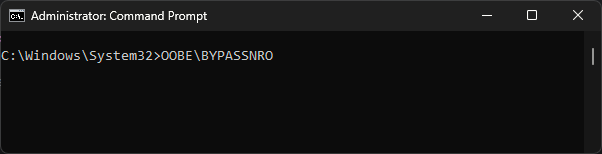
- Zodra de opdracht is uitgevoerd, wordt uw computer opnieuw opgestart en wordt het OOBE-dialoogvenster opnieuw gestart.
- Volg de instructies op het scherm totdat u dit bereikt Laten we u verbinden met een netwerkscherm; deze keer krijg je Ik heb geen internetoptie; klik daarop.
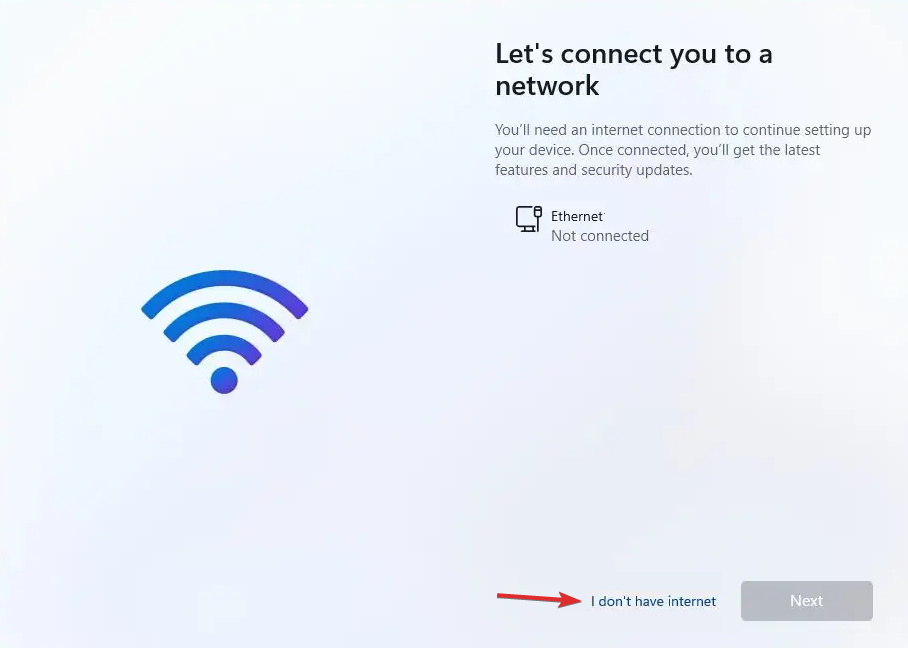
- Kies vervolgens de Ga door met beperkte instellingen keuze.
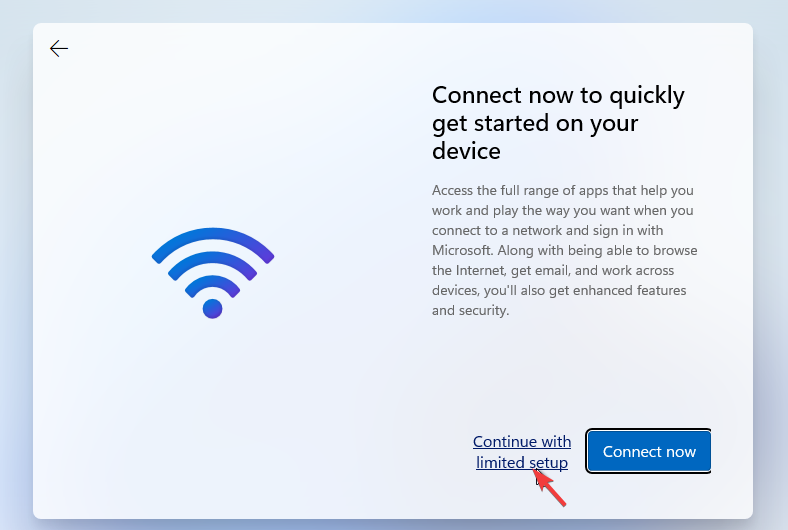
- Accepteer de voorwaarden van de licentieovereenkomst en ga verder met het maken van een lokaal gebruikersaccount.
2. Beëindig het netwerkverbindingsstroomproces
- Zodra u het scherm Laten we verbinding maken met een netwerk ziet, drukt u op Verschuiving + F10 om de opdrachtprompt te starten.
- Type taakmgr en raak Binnenkomen openen Taakbeheer.
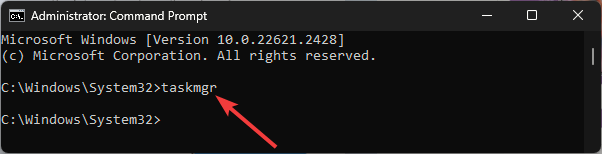
- Klik Meer details toegang krijgen Taakbeheer in het volle zicht.
- In de Processen tabblad, lokaliseren Netwerkverbindingsstroom, klik er met de rechtermuisknop op en selecteer Einde taak vanuit het contextmenu.
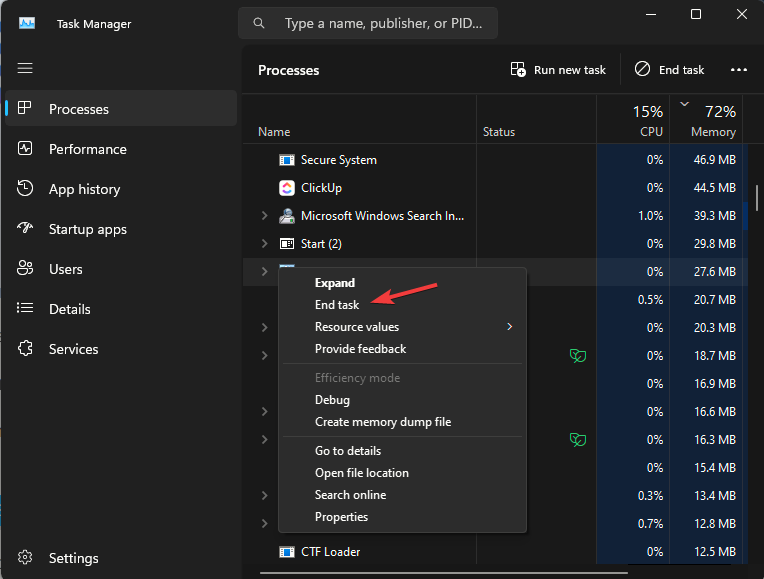
- Dichtbij Taakbeheer, typ Uitgang, en sloeg Binnenkomen op de Opdrachtprompt raam.
Nu krijgt u opnieuw de installatiewizard van Windows 11; u wordt gevraagd uw naam en wachtwoord in te voeren om een lokaal gebruikersaccount op Windows 11 aan te maken; volg de stappen om het proces te voltooien.
Hoe we testen, beoordelen en beoordelen?
We hebben de afgelopen zes maanden gewerkt aan het bouwen van een nieuw beoordelingssysteem voor de manier waarop we inhoud produceren. Met behulp hiervan hebben we vervolgens de meeste van onze artikelen vernieuwd om daadwerkelijke praktische expertise te bieden over de handleidingen die we hebben gemaakt.
Voor meer details kunt u lezen hoe we testen, beoordelen en beoordelen bij WindowsReport.
Zodra het klaar is, moet u uw Windows activeren voordat u het gebruikt; voor het geval u geconfronteerd wordt activeringsproblemen, bekijk dan deze korte handleiding om het probleem op te lossen.
- Oplossing: Xbox-games verschijnen niet op pc
- Oplossing: verkeerde RAM-snelheid op Windows 11
- Opgelost: Windows 11 wordt opnieuw opgestart na de slaapstand
- Oplossing: Valorant wordt niet verwijderd op Windows 11
- Windows Defender inschakelen in Windows 11 Sandbox
3. Maak een lokaal gebruikersaccount aan met behulp van de opdrachtprompt
- Zodra je het ziet Laten we u verbinden met een netwerk scherm, druk op Verschuiving + F10 openen Opdrachtprompt.
- Kopieer en plak de volgende opdrachten één voor één nadat u de gebruikersnaam hebt vervangen door de naam van het gebruikersaccount en druk op Binnenkomen na elk commando:
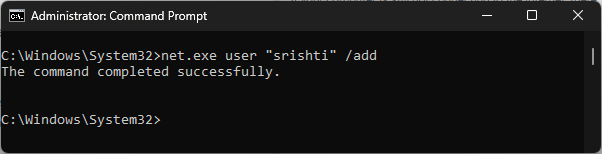
net.exe user "User Name" /add
net.exe localgroup "Administrators" "User Name" /add
cd OOBE
msoobe.exe && shutdown.exe -r
- Windows zal nu opnieuw opstarten en de instructies op het scherm volgen om de installatie met een lokaal account te voltooien.
- Je zult krijgen De gebruikersnaam of het wachtwoord is niet correct bericht, klik OK.
- Kies het juiste account linksonder in het scherm.
4. Beëindig het netwerkverbindingsproces via de opdrachtprompt
- Druk op het scherm Laten we u verbinden met een netwerk Verschuiving + F10 om de opdrachtprompt te openen.
- Kopieer en plak de volgende opdracht en druk op Binnenkomen:
taskkill /F /IM oobenetworkconnectionflow.exe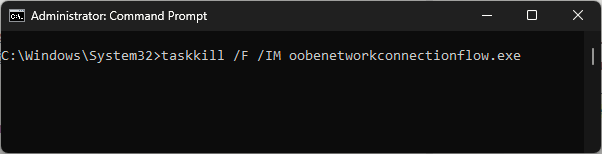
- Eenmaal uitgevoerd, start u uw pc opnieuw op om de wijzigingen door te voeren.
- U krijgt opnieuw de installatiewizard van Windows 11; Voer nu uw lokale naam en wachtwoord in om een lokaal gebruikersaccount aan te maken; volg de stappen om het proces te voltooien.
Eerst heb je een andere computer nodig download een Windows 11 ISO-imageen gebruik een USB-flashstation van 8 GB maak een opstartbaar medium. Als u klaar bent, volgt u deze stappen:
- Sluit het USB-flashstation aan en start uw computer ermee op.
- Nu begint de installatiewizard van Windows 11.
- Selecteer taal, tijd en toetsenbord.
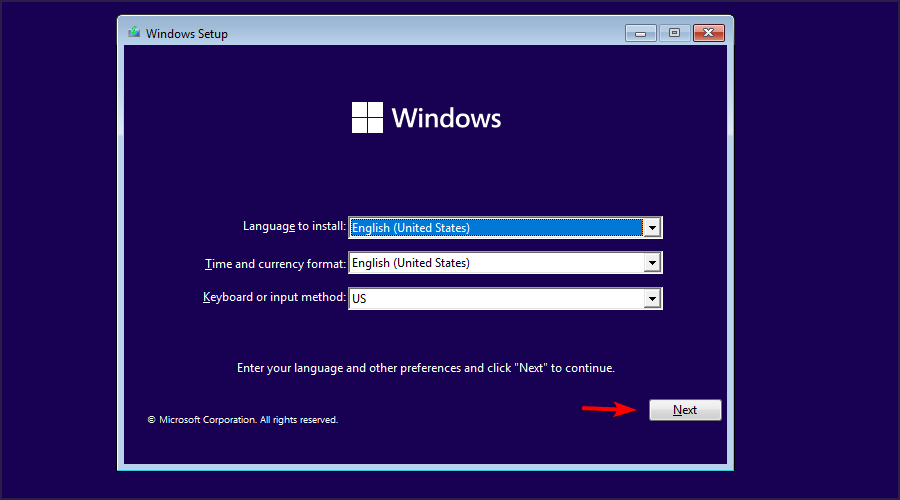
- Accepteer de licentievoorwaarden en klik Volgende.
- Klik nu Installeer nu.
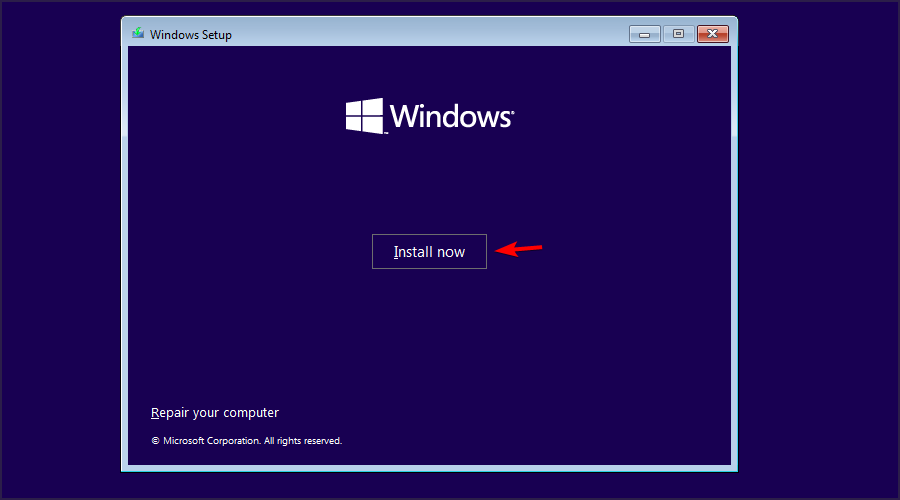
- Volg de instructies op het scherm om het installatieproces te voltooien Windows 11 zonder internetverbinding.
Het installeren van een nieuw exemplaar van Windows is altijd een goed idee, vooral als u problemen ondervindt zoals Windows zit vast Een momentje.
Kun je Windows 11 installeren zonder internet?
Om Windows 11 zonder internet te installeren, moet u een USB-opstartmedium maken met het Windows 11 ISO-bestand erop en uw pc opstarten om het besturingssysteem te installeren.
Als u zich echter al in de installatiewizard bevindt, kunt u een van de hierboven genoemde methoden gebruiken om de vereiste voor een draadloos netwerk te omzeilen en het proces te voltooien.
Voor het geval dat netwerkfouten op uw Windows 11-computer, kunt u het beste uw Windows en stuurprogramma's bijwerken naar de nieuwste versie; Lees deze handleiding voor meer informatie.
Als u vragen of suggesties heeft over het onderwerp, aarzel dan niet om deze te vermelden in het opmerkingengedeelte hieronder. Wij gaan graag met u in gesprek!

![Comment installer Windows 11 sur Windows 10 [Guide facile]](/f/c1fda5bd09aaa13cfd1c357b90abc01d.png?width=300&height=460)
![Reactie installatieprogramma Windows 11 op Mac [M1, Pro, Air, iMac]](/f/b7fa039cffcb18487b7ddaf50671e8c7.png?width=300&height=460)